Zpřístupnění map offline¶
Abyste zajistili, že mapy jsou přístupné, když nejste připojeni k internetu (offline), můžete mapy zpřístupnit offline. Offline přístupné znamená, že mapy jsou uloženy ve vašem zařízení a že je můžete prohlížet bez připojení k internetu.
Mapové dlaždice¶
Mapy v Topo GPS se skládají z mapových dlaždic. Pro vyplnění obrazovky mapy je vyžadován malý počet mapových dlaždic. Pokud jedna nebo více z těchto požadovaných dlaždic není uložena ve vašem zařízení, budou automaticky staženy. To se podaří pouze tehdy, pokud jste připojeni k internetu.
Pokud jste připojeni přes mobilní síť, stahování mapových dlaždic může dojít pouze v případě, že jste povolili mobilní přístup pro Topo GPS v Nastavení iOS > Topo GPS. V Topo GPS musíte povolit Menu > Více > Nastavení > Stahování mapových dlaždic > Mobilní síť.
V levém horním rohu hlavní obrazovky se zobrazí procento offline přístupných mapových dlaždic aktuálně viditelné oblasti. Toto procento je počet offline přístupných dlaždic na všech úrovních přiblížení vzhledem k celkovému počtu všech možných dlaždic na všech úrovních přiblížení. Příklad je znázorněn na následujícím obrázku:

V levém horním rohu hlavní obrazovky můžete zobrazit procento aktuálně viditelné oblasti, která je přístupná offline: 22%¶
Na obrázku výše je procento offline přístupných mapových dlaždic 22%. Při pohledu na obrazovku mapy si můžete myslet, že všechny mapové dlaždice jsou již přístupné, protože celá obrazovka mapy je pokryta dlaždicemi. Pokud však přiblížíte, načtou se mapové dlaždice s vyšším rozlišením. Pokud procento není 100%, může se stát, že když přiblížíte šedé dlaždice nebo neostré dlaždice se zobrazí namísto dlaždic mapy s vyšším rozlišením.
Stahování mapových dlaždic¶
Pokud klepnete na štítek „Offline přístupné:“ v levém horním rohu obrazovky mapy, zobrazí se obrazovka pro stažení mapy. Případně můžete klepnout na Menu > Mapy > Stáhnout mapu. Na obrazovce pro stažení mapy si můžete stáhnout mapové dlaždice oblasti, která je aktuálně viditelná na obrazovce mapy.
Příklad obrazovky stahování mapy je zobrazen níže:
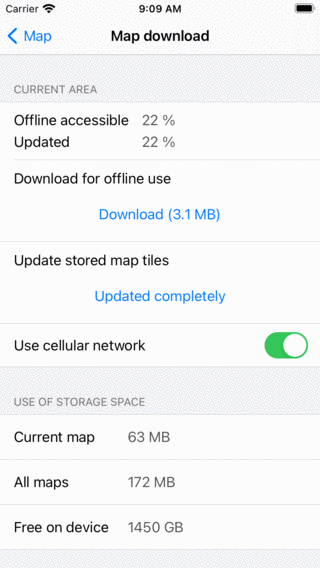
Obrazovka ke stažení mapy, pomocí které si můžete stáhnout mapové dlaždice.¶
Chcete-li stáhnout všechny mapové dlaždice aktuální oblasti, musíte stisknout tlačítko „Stáhnout“. Množství MB označuje odhad velikosti stahování v megabajtech.
Pokud bylo spuštěno stahování mapových dlaždic, tlačítko ke stažení ukazuje, kolik dlaždic je třeba stáhnout, jak můžete vidět níže:
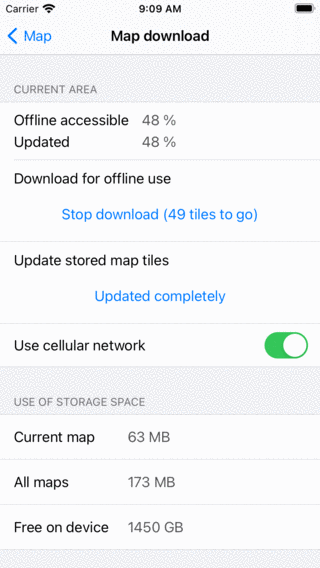
Stahování mapových dlaždic.¶
Při stahování mapových dlaždic se procento přístupných offline zvýší na 100%. Stahování mapových dlaždic můžete kdykoli zrušit stisknutím tlačítka „Zastavit stahování“.
Pokud počkáte, procento off-line přístupné se stane 100% automaticky, jako na obrázku níže:
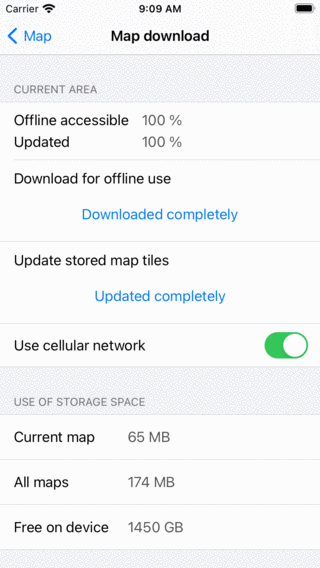
Aktuální oblast byla zcela přístupná offline.¶
Pokud se vrátíte na obrazovku mapy a nepřesunete se ani neoddálíte na mapě, uvidíte, že procento offline přístupné je 100%. V takovém případě jste si jisti, že máte všechny mapové dlaždice mimo oblast uloženou v zařízení.
Doporučujeme stahovat pouze oblasti, které opravdu budete potřebovat, namísto velmi velkých regionů. Tím ušetříte úložný prostor a čas stahování. Pokud opravdu potřebujete stáhnout velmi velkou oblast, někdy pomáhá rozdělit stahování do menších oblastí.
V dolní části části „Aktuální oblast“ na obrazovce pro stahování mapy se nachází tlačítko „Použít mobilní síť“. Pokud jste tento přepínač povolili, můžete ke stažení mapových dlaždic použít mobilní síť. Musíte také udělit oprávnění k používání mobilní sítě v Nastavení iOS > Topo GPS. Pokud jsou tato nastavení povolena a prohlížíte si část mapy, na které nejsou mapové dlaždice uloženy offline, budou automaticky staženy přes mobilní síť. Pokud jste vypnuli nastavení „Použít mobilní síť“, mobilní síť nebude nikdy použita ke stažení mapových dlaždic. To vám ušetří náklady na přenos dat. Mohlo by se však stát, že se na mapě zobrazí šedé dlaždice, pokud jste neprovedli všechny dlaždice v oblasti offline.
Namísto stahování mapových dlaždic konkrétního regionu je také možné stáhnout pouze mapové dlaždice, přes které se trasa děje. Chcete-li otevřít obrazovku podrobností trasy trasy, přejděte dolů na sekci „Dlaždice na aktuální mapě“ a klepněte na „Download“.
Aktualizace mapových dlaždic¶
Někdy jsou aktualizované mapové dlaždice k dispozici ke stažení. Pokud jsou k dispozici aktualizované mapové dlaždice a zobrazíte je na obrazovce mapy, budou automaticky staženy a aktualizovány.
Na obrazovce pro stahování mapy můžete aktualizovat všechny mapové dlaždice určité oblasti. K tomu musíte stisknout tlačítko „Stáhnout (.. MB) ‚v sekci aktualizace na obrazovce stahování mapy. Když se procento aktualizovaných mapových dlaždic rovná procentuálnímu počtu offline přístupných mapových dlaždic, aktualizovali jste všechny offline přístupné mapové dlaždice. To je případ na obrázku výše, proto se tlačítko „Stáhnout“ změnilo na „Úplně aktualizováno“.
Úložný prostor¶
Uložení mapových dlaždic na zařízení stojí místo na disku. Na obrazovce pro stahování mapy můžete vidět, kolik místa bylo použito.
„Aktuální mapou“ se rozumí celkové uložení celé aktuální mapy. Takže v případě výše uvedeného obrázku to znamená, že kompletní mapa Velké Británie využívá v současné době 65 MB úložného prostoru.
„Všechny mapy“ znamená celkové uložení všech map dohromady. Předpokládejme tedy, že jste také uložili mapové dlaždice Nového Zélandu a Francie, „Všechny mapy“ označuje celkovou velikost používanou Francií, Novým Zélandem a Velkou Británií. Na obrázku výše je to 174 MB.
„Zdarma na zařízení“ znamená množství dostupného úložného prostoru na vašem zařízení. Na obrázku výše je to 1450 GB (Toto není skutečný iPhone, ale iPhone běžící na simulátoru na MacOS).
Umístění úložiště¶
Pokud se posunete dolů na obrazovce stahování mapy, můžete nastavit umístění úložiště dlaždic mapy. Můžete jej například nastavit na SD kartu. Ve výchozím nastavení je nastaveno na interní úložiště. Klepnutím na umístění úložiště se zobrazí obrazovka, na které uvidíte všechna dostupná místa úložiště ve vašem zařízení. Na této obrazovce můžete vybrat umístění úložiště. Můžete si například vybrat SD kartu. Někdy jsou názvy trochu nejasné, ale můžete se podívat na dostupný prostor a zjistit, který z nich je SD karta.
Pro optimální využití úložného prostoru na SD kartě doporučujeme naformátovat SD kartu s velmi malou velikostí alokační jednotky, například 8 kB. Důvodem je, že mapové dlaždice mají typickou velikost mezi 0 a 100 kB. Pokud je uložíte na SD kartu s alokační velikostí například 128 kB, každá dlaždice mapy spotřebuje alespoň 128 kB místa na vaší SD kartě. To bude mít za následek mnohem vyšší využití úložného prostoru, než je nutné.
Chcete-li naformátovat kartu SD, můžete ji vložit do počítače se systémem Windows. Poté klikněte pravým tlačítkem myši na kartu SD v Průzkumníku a vyberte „Formát“. Poté můžete nastavit velikost alokační jednotky na malou hodnotu, jako je 4 kB, a přeformátovat SD kartu. Všimněte si, že pokud naformátujete kartu SD, ztratíte všechna data na ní obsažená.
Odstranění mapových dlaždic¶
Pokud potřebujete úložný prostor, můžete odstranit mapové dlaždice ve spodní části obrazovky pro stahování mapy.
Předpokládejme, že se vrátíte z pěkné dovolené na Shetlandských ostrovech. Nemáte žádné plány vrátit se v blízké budoucnosti a mapy už nepotřebujete. Poté přemístíte mapu tak, aby byly viditelné pouze Shetlandské ostrovy. Dále stisknutím tlačítka „Offline accessible“ v levém horním rohu obrazovky otevřete obrazovku pro stahování mapy. ‚
Pokud přejedete do dolní části obrazovky pro stahování mapy, najdete tlačítko „Odstranit“, jak vidíte níže:
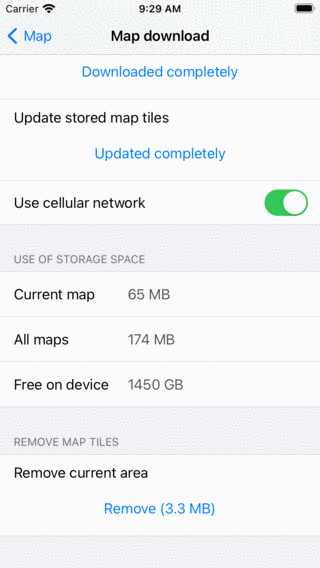
Odstranění mapových dlaždic.¶
Stisknutím tlačítka „Odstranit“ odstraníte všechny mapové dlaždice aktuálně viditelné oblasti na obrazovce mapy. Ve výše uvedeném příkladu jsou všechny mapové dlaždice Shetlandských ostrovů.